如何解決 Galaxy Buds FE 連接問題
為了提升服務滿意度,誠摯的邀請您在看完本則常見問答後,可以在文章下方給予我們滿意度鼓勵,以期日後提供更優質的服務,謝謝。
-找不到您需要的功能嗎?或是需要專業技術支援!請點擊視窗右下方客服圖像立即啟動 24 小時線上文字客服~
Galaxy Buds FE 加強您的聆聽體驗,同時提供優質音質和進階功能。
但是,如果您遇到無意中斷連接的情況,即使未使用耳機,或者耳機未連接至充電盒,以下提供一些簡單的解決方法。

在某些情況下,當您未佩戴或只佩戴 Galaxy Buds FE 時,您的聲音可能會無意中傳輸至 Galaxy Buds FE。例如:
- 即使耳機已從耳朵上取下,音樂仍會透過耳機播放。
- 當您未配戴耳機時,通話仍會在耳機上播放。
- 當您只佩戴一邊耳機接聽電話時,對方聽不到您的聲音。
- 當您只佩戴一邊耳機時,就會啟動抗噪(主動降噪、環境聲)。

每個案例的解決方案大多相同 - 請檢查您耳機放置 Galaxy Buds FE 的位置。
如果您將它們上下顛倒放置或被其他物體覆蓋,感測器可能會偵測異常,故而出現以上的任何情況。
因此,請在不使用的時侯,將耳機正確放入充電盒並蓋上蓋子。
- 建議在使用前請先將充電盒充飽電。
Galaxy Buds FE 有一個獨立的觸控區域,從耳朵上取下耳機時,就有可能會無意中觸摸到該區域,故而導致音樂停止。
請參考以下步驟,開啟或關閉此功能:
如果耳機調整環未正確安裝在耳機上,就會使耳機與充電盒上的充電接觸點不密合,而導致無法充電。
請檢查耳機調整環上的 L(左) / R(右) 是否與耳機相同方向。
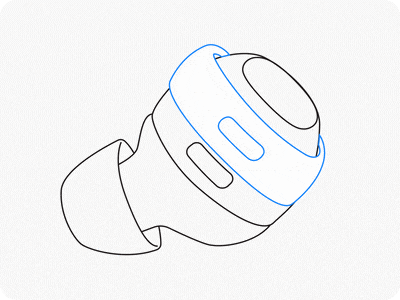
解決 Galaxy Buds FE 的連線問題後,請檢查耳機目前的適配情況,以確保您獲得最佳聲音和主動降噪功能。
若您在使用 Samsung 手機、平板或穿戴式裝置時,在產品操作上有任何的需要,
可以透過 Samsung Members,直接與我們聯繫或提問您的問題。
若有任何需要協助之處,您可以諮詢 24小時線上文字客服 / 客服信箱,我們的專業團隊將隨時為您提供服務。
謝謝您的意見與回饋
請回答所有問題。













